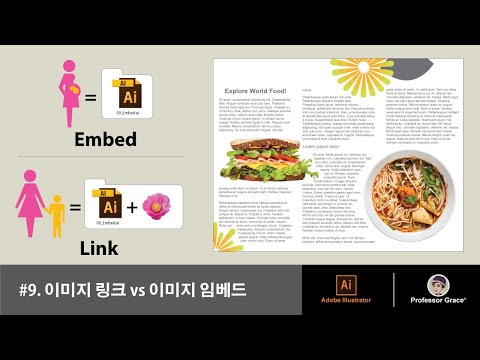
Vsebina
V tem članku: Odprite datoteko za vdelavo Vključi datotekeReferences
Vključitev ene ali več datotek Excela v vaš PowerPoint predstavitev vam omogoča enostavno in jasno predstavitev zapletenih podatkov svojim občinstvom. Ta funkcija, ki jo ponuja PowerPoint, je lahko zelo koristna za predstavitve kolegom ali sošolcem. S to funkcijo lahko v PowerPointu ustvarite tudi tabele in grafikone ter urejate podatke, povezane z njimi, ne da bi to vplivalo na vašo predstavitev.
faze
1. način Odprite datoteko za vdelavo
-

Odprite datoteko Excel, ki jo želite vdelati v svojo PowerPoint predstavitev. V meniju »Start« kliknite »Microsoft Excel«. Ko je program Excel odprt, imate možnost izbire med odpiranjem že obstoječe datoteke ali ustvarjanjem nove.- Če se za predstavitev odločite ustvariti novo datoteko Excel, jo morate shraniti, preden lahko nadaljujete z vdelavo v datoteko PowerPoint.
-

Odprite predstavitev PowerPoint, kamor želite vstaviti datoteko Excel. Začnite tako, da odprete Microsoft PowerPoint s klikom bližnjice, povezane z njim, v meniju "Start". Ko je PowerPoint odprt, imate možnost izbire med odpiranjem že obstoječe datoteke ali ustvarjanjem nove datoteke (s klikom na meni »Datoteka« v zgornjem levem kotu menijske vrstice).
2. način Vdelajte datoteke
-

Odločite se, kam želite vdelati datoteko Excel. Izberite e območje predstavitve PowerPoint, v katero želite vključiti podatke iz svoje datoteke Excel. Nato kliknite jeziček "Vstavi", ki se nahaja skoraj na skrajni levi strani menijske vrstice. Nato se bo pod menijsko vrstico prikazala orodna vrstica "Vstavi". -

Kliknite na gumb "Predmet". Odpre se majhno pogovorno okno z imenom "Vstavi predmet". -
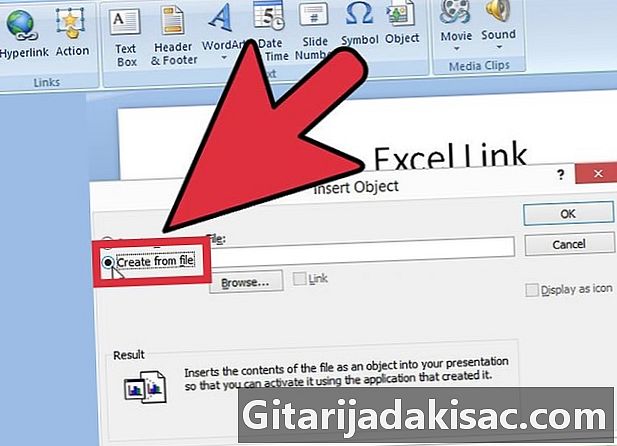
Potrdite polje poleg možnosti »Iz datoteke«. Ta možnost vam omogoča, da v predstavitev vključite obstoječo datoteko v računalniku. V našem primeru je datoteka, ki jo moramo vključiti, naša datoteka Excela. -
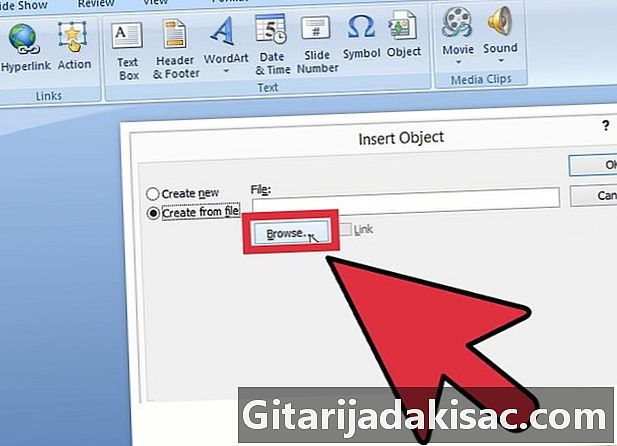
Izberite datoteko, ki jo želite vdelati. Še vedno v pogovornem oknu "Vstavi predmet" kliknite "Brskaj" in nato z brskalnikom Windows poiščite datoteko Excel, ki jo želite vdelati. Ko ga najdete, ga izberite in kliknite »V redu«. -

Potrdite polje »Povezava«. Nazaj v pogovornem oknu "Vstavi predmet" ne pozabite potrditi polje "Povezava" poleg gumba "Brskaj". Ko je to polje potrjeno, se bodo vse spremembe vaše datoteke Excel samodejno odrazile v PowerPoint predstavitvi.- Kliknite »V redu«, da zaključite vstavljanje datoteke.
- Podatki v Excelovi datoteki bi se morali zdaj pojaviti na diapozitivu vaše predstavitve. Te podatke lahko zdaj premikate kamorkoli želite na diapozitivu in spreminjate višino ali širino prikaza podatkov. Če želite spremeniti te spremembe, kliknite in povlecite v drsnik enega od vogalov vgrajenih podatkov.
-
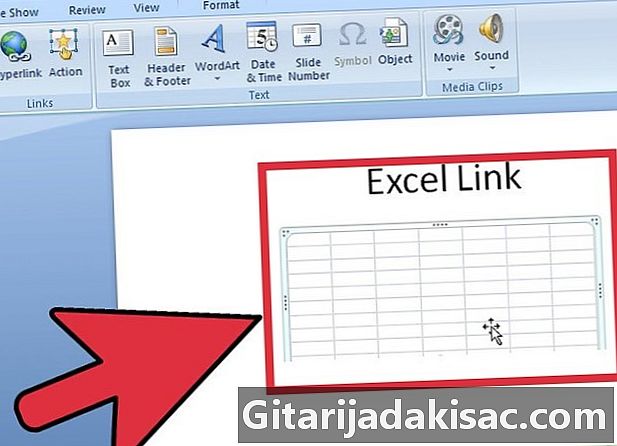
Preverite, ali povezava deluje dobro. Vrnite se k programu Microsoft Excel in spremenite nekatere podatke v datoteki Excela. Ko se nekateri podatki spremenijo, se vrnite na svojo predstavitev. Podatki v vašem predmetu "Excel" bi se morali spremeniti, da bi se samodejno ujemali z novo različico datoteke Excel.